教你如何解决win10系统文本文档双击打不开?
文本文档打不开怎么办?很多用户使用文本文档记录事项,有时候我们在打开这些文本文档的时候发现打不开文本文档了,遇到此问题的用户,下面就让小编教你win10系统文本文档打不开的解决教程吧。
今天小编给大家浅析win10系统文本文档打不开的解决教程,文本文档是微软windows操作系统上自带的一种文本格式,因为文本文档简单实用,所以很多朋友经常会用文本文档记录一些信息,当你遇到打开文本文档的时候发现文本文档打不开的问题,可参照以下的方法进行解决。
win10系统文本文档双击打不开的解决方法:
Windows 无法访问指定设备、路径或文件。你可能没有适当的权限访问该项目。
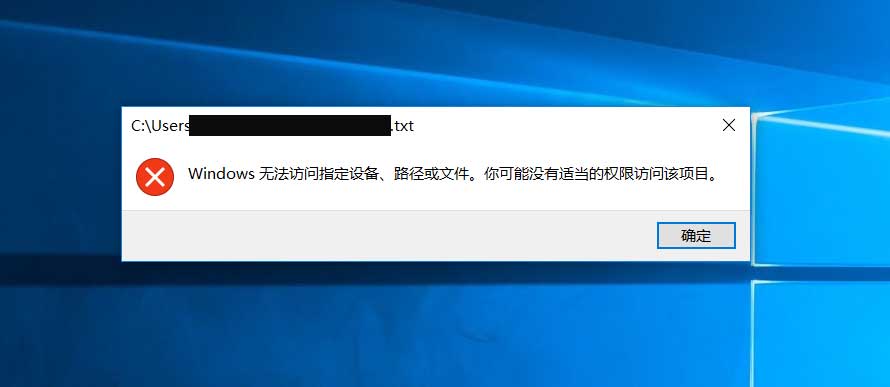
那么该如何解决呢?不要着急,其实方法很简单,两条命令行即可!
1、以管理员身份打开“命令提示符”(Windows 10系统可以这样操作:桌面左下角的“开始”菜单上右击,在开始菜单中点击“命令提示符(管理员)”);
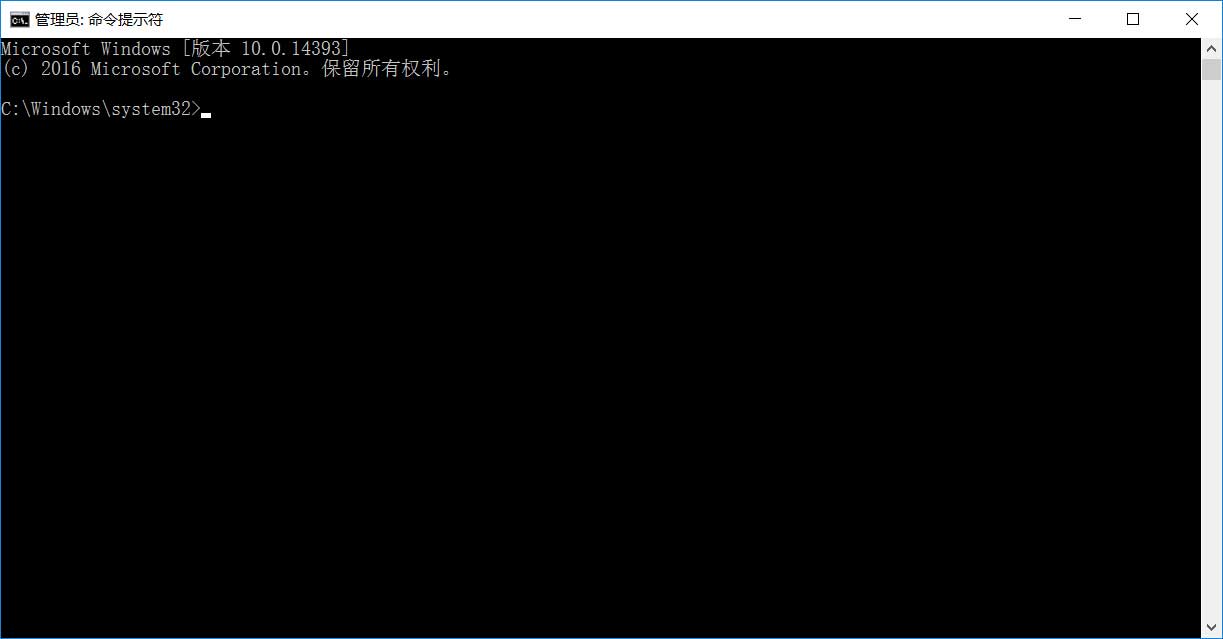
2、在“命令提示符”中输入或复制粘贴:“ftype txtfile=%systemRoot%system32notepad.exe %1”之后回车(不含双引号),接着会返回如下内容:txtfile=C:WINDOWSsystem32notepad.exe %1;#f#
3、然后再在“命令提示符”中输入或复制粘贴:“assoc .txt=txtfile”回车(不含双引号),接着显示:“.txt=txtfile”,到此即可关闭“命令提示符”,再打开文本文档看看是不是已经恢复正常了!
上面2、3操作完毕之后如下图:

以上介绍的内容就是关于win10系统文本文档双击无法打开的解决方法,不知道大家学会了没有,如果你也遇到了这样的问题的话可以按照小编的方法自己尝试一下,希望可以帮助大家解决问题,谢谢!!!了解更多的教程资讯请关注我们系统天地网站~~~~










 苏公网安备32032202000432
苏公网安备32032202000432